Как отформатировать флешку в FAT32, подробная инструкция.
Хотите узнать как стабильно зарабатывать в Интернете от 500 рублей в день?
Скачайте мою бесплатную книгу
=>> «Как гарантированно зарабатывать от 500 рублей в день»
Думаю, многие сталкивались с такой проблемой, как сложности в распознавании файлов, находящихся на флешке, при её подключении к телевизору или к какому-либо иному проигрывателю.
И самое интересное, что при подключении этой же флешки, например, к компьютеру или ноутбуку таких проблем не было. Почему такое происходит? Хороший вопрос. Дело в том, что проблема кроется отнюдь не в файлах, хранящихся на вашем электронном носителе и даже не в нём самом, а именно в его файловой системе.
Поэтому, для того, чтобы флешка нормально работала на любом устройстве, потребуется изменить её файловую систему.
Как отформатировать флешку в FAT32
Чтобы это сделать, не обязательно скачивать какие-либо сторонние утилиты, достаточно и тех, которые имеются в Windows. Но для начала разберёмся с файловыми системами.
FAT32 и NTFS, что это такое и в чём разница
Итак, FAT32 и NTFS – это программы, использующиеся для конвертации файловой системы электронных носителей. Кстати, данный процесс называется форматированием. Теперь разберём вопрос о том, в чём же заключается различие данных программ.
Начнём с того, что NTFS является более современной файловой системой и, соответственно имеет ряд преимуществ перед FAT32. Поэтому, перед тем как выбрать одну из данных программ стоит больше узнать о некоторых нюансах.
Так, FAT32 больше подходит для работы с флешками, на которых объём памяти не превышает 64 ГБ. Для остальных стоит выбрать NTFS, так как даже если ФАТ32 и справиться с работой, то не факт, что какие-то данные с электронного носителя не пропадут.
Также файлы, чей размер будет превышать 4 ГБ, также не запишутся. В этом случае в процессе форматирования будут выскакивать оповещения о том, что диск переполнен. Однако в случае, когда нужно конвертировать в новый формат фотографии или документы, то FAT32 станет отличным вариантом.
Что касается NTFS, то здесь таких проблем нет. Всё зависит лишь от объёма памяти флешки. Но, тем не менее, если вы решили остановить свой выбор на ФАТ32, то можете столкнуться с вопросом о том, как осуществить форматирование электронного носителя в данной программе. Давайте подробнее познакомимся с основными способами конвертации файлов при помощи FAT32, используя встроенные в Windows инструменты. Только перед этим стоит сделать резервные копии данных с флеш-карты на ПК или другой носитель.
Оптимизация
Перед тем, как приступать к форматированию электронного носителя сначала его стоит оптимизировать. Это делается для успешного форматирования файловой системы в дальнейшем. Чтобы оптимизировать флеш-карту потребуется:
- Вставить электронный носитель в соответствующий разъём на ПК и дождитесь оповещения об определении нового устройства.
- Далее через меню «Пуск» войдите в раздел «Мой компьютер» или «Компьютер».
- Перед вами появятся все подключенные к ПК устройства, среди них найдите то, которое в дальнейшем планируете форматировать. Кликните по нему правой клавшей мыши и из раскрывшегося меню выберете «Свойства».
- В новом системном окне перейдите в раздел «Оборудование» и выделите нужный носитель.
- Кликните по кнопке «Свойства».
- Далее нужно выбрать раздел «Политика» и отметить пункт «Оптимизировать для выполнения». Отсутствие данного пункта будет означать, что оптимизация в данном случае не требуется.
- Подтверждаете действие.
Теперь можно переходить к рассмотрению вопроса, как отформатировать флешку в FAT32, более детально.
Форматируем флешку через раздел «Компьютер»
Самый простой способ по форматированию электронного носителя – использование раздела «Компьютер»:
- Сначала нужно подключить флеш-карту к ПК и дождаться оповещения о подключении нового устройства.
- Затем через меню «Пуск» ищите раздел «Компьютер» и входите в него.
- После этого находите устройство, которое нужно отформатировать и кликаете по нему правой клавишей мышки.
- Далее выбираете «Форматировать» и в разделе «Файловая система» выставляете FAT
- Отмечаете пункт «Быстрое» и кликаете по «Начать» и «ОК».

Как только весь процесс закончится, появится соответствующее оповещение, после которого нужно будет проверить результат, чтобы убедиться, что всё в порядке. Чтобы это сделать потребуется вновь войти в «Компьютер» и нажать правой клавишей мыши по ранее отформатированной флешке.
Только в этот раз для проверки потребуется выбрать «Свойства». Здесь в строке «Файловая система» должно стоять FAT32. Если это не так, то придётся повторить процедуру заново.
Командная строка
Ещё один не менее эффективный вариант по форматированию флешек заключается в использовании командной строки. Только, как и в предыдущем способе, предварительно сделайте резервную копию данных со своего электронного носителя на ПК.
Итак, чтобы использовать командную строку нужно:
- Сначала зажать одновременно клавиши «Win(на ней нарисован флажок)+R» и после запуска программы «Выполнить» ввести в поисковую строку «CMD» без кавычек и нажать на «Enter».
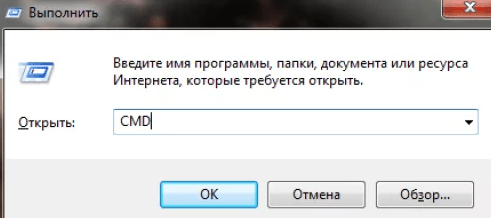
- Перед вами сразу же раскроется системное окно с чёрным фоном. В нём прописываете следующее: format/FS:FAT32 E:/q. При этом буква «E» является обозначением вашей флешки и если она у вас носит другое название, тогда, соответственно, его и указываете. Иначе вы рискуете отформатировать не то, что нужно. Посмотреть данную информацию можно в разделе «Компьютер».
- Далее нажимаете на «Enter».
- Затем по окончанию процесса форматирования проверьте в разделе «Компьютер» успешность проведения данной операции.
Программы по форматированию
Кроме встроенных в ОС инструментов, всегда можно использовать и сторонние программы. В этом случае потребуется самостоятельно поискать утилиты для осуществления форматирования флешек, чтобы впоследствии их установить на ПК.
Среди подобных утилит наиболее популярными являются:
- Партитион Майджик.
- Ubuntu.
- SDFormatter.
- HP USB Disk Storage Format Tool и другие.
Как отформатировать флешку в FAT32, итог
Таким образом, при возникновении вопроса, как отформатировать флешку в FAT32, наиболее простым вариантом его решения является использования раздела «Компьютер». Поскольку в этом случае не нужно ничего дополнительно устанавливать. Но, тем не менее, выбор всегда остаётся исключительно за вами.
Полезная информация:
P.S. Прикладываю скриншот моих заработков в партнёрских программах. И напоминаю, что так зарабатывать может каждый, даже новичок! Главное — правильно это делать, а значит, научиться у тех, кто уже зарабатывает, то есть, у профессионалов Интернет бизнеса.
Заберите список проверенных Партнёрских Программ 2018 года, которые платят деньги!
Скачайте чек-лист и ценные бонусы бесплатно
=>> «Лучшие партнёрки 2018 года»


